Надоело подолгу искать ответы в сети? Предлагаю вашему вниманию 4 способа быстро и правильно найти любую информацию в сети Интернет, с которыми поиск станет намного удобней. Приятного просмотра!
Поиск в сети Интернет. Введение
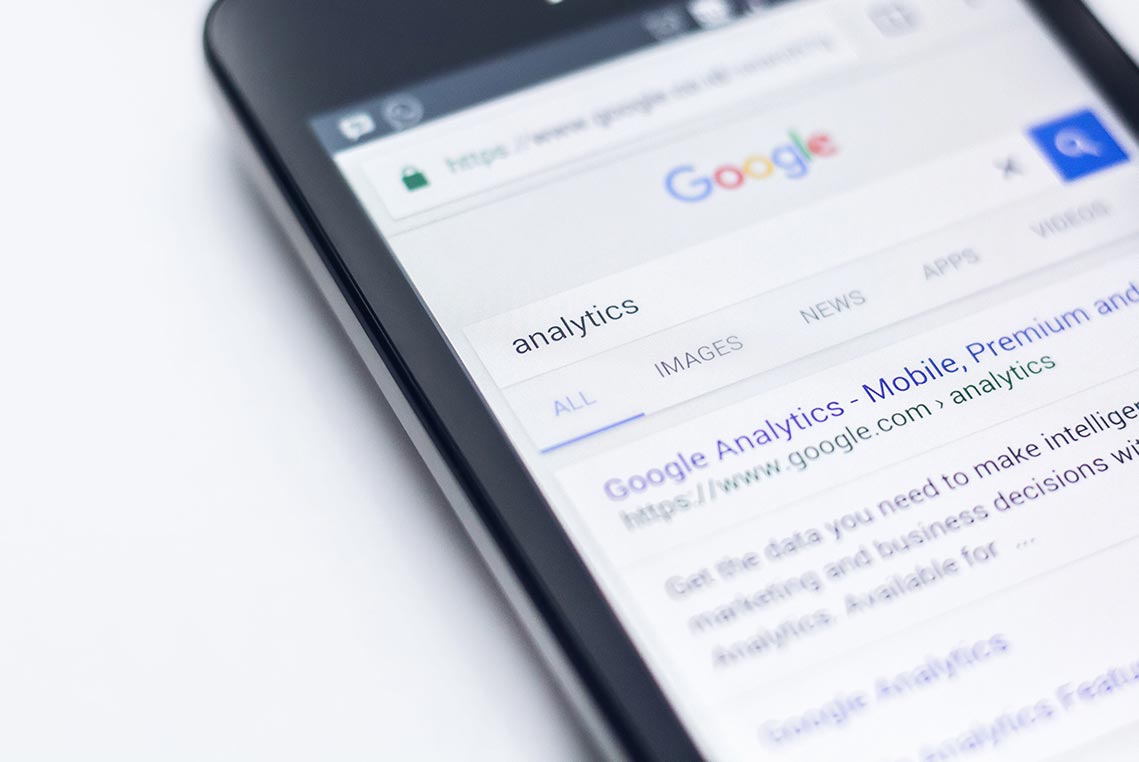
Как долго вы ищите нужный материал в Google или Яндекс? Лично у меня поиск может занимать от десятка секунд до часа. И дело вовсе не в том, что я не умею правильно составлять запросы, а в низком качестве статей в топе поисковой выдачи.
Это не абсолютное утверждение. Иногда полезные статьи находятся сразу. Но многие, особенно с кликбейтными заголовками, лишь попусту тратят время читателя. Во времена, когда сотни тысяч книг находятся в свободном доступе, а сеть ежедневно пополняется авторскими блогами, всё это выглядит дико и смешно. Хочу чуть-чуть развеять «туман войны» над сёрфингом в сети интернет и поделюсь тем, что может хоть немного, но улучшить ваши результаты.
Или намного. Увы, абсолютного решения не существуют, есть лишь удобные системы без рекламной выдачи, да способы конкретизировать запросы. Обо всём этом я и пишу ниже.

Способ № 1 — использование различных поисковых систем
Самый банальный совет из всех, но тем не менее весьма действенный. Поиск в Google и Яндекс может давать абсолютно разные результаты.
Например, Яндекс лучше работает с выдачей изображений, публикуемых на территории России, Google лучше выдаёт ссылки на страницы художников и фиксированные запросы. Меньше рекламного спама - в Google, особенно по региональным запросам внутри РФ. Наверное, это связано с тем, что большая часть издателей и SMM специалистов до сих пор предпочитает Яндекс, хотя Google уже давно переплюнул русскоязычную ПС по количеству запросов из России.
У «традиционных» поисковых систем есть существенные минусы. И Google, и Яндекс по умолчанию ориентируются на географическое положение пользователя, выдавая наиболее «подходящие» (по мнению алгоритма поисковой системы) ссылки. Для покупок в маленьком приморском магазинчике это будет плюсом, а вот если вы хотите найти что-то «честно», не разогнанное искусственно поисковой оптимизацией, тогда стоит обратиться к «тёмной лошадке» всея даркнета — DuckDuckGo.
Несмотря на то, что данную поисковую систему активно использует Tor, а также некоторые самописные решения, DDG отлично подходит для сёрфинга в сети Интернет без отслеживания поведения и навязчивой рекламы. Ни того, ни другого в поисковой сети нет от слова "совсем"! В DuckDuckGo поиск по умолчанию не зависит от географического положения, хотя вы также можете его конкретизировать, выбрав страну по умолчанию (Япония, Китай, США, Россия - всё, что вам понадобится в текущий момент времени). Как по мне, возможность быстро сменить нужный регион - отличная идея!
Минусы в DDG тоже есть. Далеко не вся информация индексируется поисковой системой, так что вместо десятков публикаций, выдаваемых в Google или Яндекс, вы можете найти 3-4. С другой стороны, многие результаты, выдаваемые в DuckDuckGo, вообще не встречаются в других поисковых системах, в том числе из-за отсутствия такой тщательной модерации.
Тем, кому полюбилась одна из систем, а желания искать что-то новое нет и не предвидится, рекомендую узнать, не обладает ли она узкоспециальными средствами поиска. Например, инструмент Google Scholar позволяет искать только по онлайн-хранилищам научных центров, университетов, академических издательств.
Способ № 2: исследование ссылок в сети Интернет
Вместо того, чтобы пытаться вдумчиво прочитать весь текст, достаточно пробежать первые 3-4 абзаца глазами, либо промотать текст сразу ближе к середине. Нет ничего подходящего — пока-пока, пора ехать дальше.
Также можно открыть сразу несколько ссылок и чуть-чуть автоматизировать процесс поиска. Например, в Mozilla Firefox достаточно нажать комбинацию клавиш CTRL + F, чтобы вылезло меню поиска на странице. Его понадобится вызывать на каждой открываемой странице, зато поиск запоминает введённое слово или фразу.
То, что вы введёте в поисковую строку, будет подсвечиваться зелёным цветом. Это заметно облегчает поиск по странице, особенно для фиксированных вопросов. Не нашли нужного в тексте - либо ответ на вопрос даётся без описания самого поискового запроса или, что намного вероятнее, статья - явный пример кликбейта.
Способ № 3: уточнение и формулирование поисковых запросов
Из-за размытых формулировок поиск в сети Интернет выдаёт совсем не те результаты, на которые здравомыслящему человеку стоит обращать внимание. Балансируйте между лаконичностью запроса и его детальностью, и получите самый лучший ответ.
Например, можно добавлять точную дату, модель техники, место происшествия, географические координаты, даже хэштеги могут пригодиться, чтобы конкретизировать запрос и сделать его точнее! Отмечу, что в затруднительной ситуации стоит попробовать составить несколько запросов, в том числе и переставив слова местами, изменив склонение, сократив предложение или же добавив пару слов.
Способ № 4: использование модификаторов (операторов поиска в сети Интернет)
Использование операторов (часто называемых в сети Интернет «модификаторами») – самая «вкусная» часть техники построения поисковых запросов, позволяющая получать точные результаты при поиске чего угодно.
Продуктивность "операторов поиска", также известных под видом "операторов поисковых систем" осуществляется за счёт возможности ограничения или расширения области поиска отдельными доменами, языками, типами файлов, временем изменения записей. Возможности акцентирования запросов практически ничем не ограничены, кроме вашего свободного времени и понимания, как именно применяются модификаторы.
Операторы поисковых запросов, позволяющие сделать поиск точнее, конкретнее и быстрее. Детальный список.
Часть 1: модификаторы, общие для большей части поисковых систем (Яндекс, Google и т.д.)
Операторы «+» и «-».
Пригодятся для поиска документов, которые обязательно должны содержать (или в которых обязательно должны отсутствовать) указанные слова. Можно использовать несколько операторов в одном запросе, причём как «плюс», так и «минус». После оператора «минус» или «плюс» не ставится пробел.Пример: «Средние века -Википедия».
Оператор «» (поиск по содержимому цитаты).
При использовании поисковая система будет искать ссылки с точным совпадением всех слов, указанных в кавычки. Можно задавать несколько раз в рамках одного запроса, а также добавить «плюс» или «минус», чтобы ещё лучше конкретизировать запрос (например, убрать ссылку на «Википедию», как в приведённом выше примере).
Оператор «ИЛИ». Равнозначные значения: OR, «вертикальная черта» (|). Обратите внимание, что данный оператор всегда записывается заглавными буквами.
В данном случае система поиска подбирает результаты, содержащие любое из слов, связанных с этим оператором, иначе говоря, несколько вариантов необходимой информации. Пример: «Кошки лысые | короткошёрстные».
Часть 2: модификаторы поиска для Google
Список операторов:
1) «..» («две точки»). Используется для поиска диапазонов между числами. Например, его можно использовать для поиска товара с оптимальной ценой, указав до и после точек минимальную и максимальную цену предполагаемого товара. Цифры до и после точек ставятся без пробелов;
2) «@». Используется для поиска данных из различных социальных сетей, например, Twitter или Instagram;
3) «#». Позволяет осуществлять поиск по хештегам;
4) «~» («тильда»). Используется для поиска документов с указанными словами или их синонимами;
5) «*». Применяется для указания пропущенных или неизвестных слов в запросе, ставится на место искомого слова. Пример: «Парк * периода»;
6) «site:». Применяется для поиска по указанному сайту или домену;
7) «link:». Осуществляет поиск страниц со ссылками на выбранный сайт;
8) «related:». Осуществляет подбор страниц, похожих по содержимому на сравниваемый ресурс;
9) «info:». Используется для получения сведений о веб-адресе, включая ссылки на кэшированные страницы, аналогичные сайты, страницы со ссылками на выбранный пользователем сайт и тому подобными данными;
10) «cache:». Используется для просмотра последней кэшированной версии выбранного электронного ресурса;
11) «filetype:». Применяется для поиска по выбранному типу файлов, может использоваться с другими модификаторами поиска;
12) «movie:». Используется для поиска информации о выбранном кино или клипе;
13) «daterange:». Используется для поиска страниц, проиндексированных Google за определённый пользователем период времени;
14) «allintitle:». Производит поиск таких страниц, в которых слова запроса находятся в заголовке;
15) «intitle:». Практически то же самое, но часть запроса может содержаться и в других частях страницы;
16) «allinurl:». Применяется для поиска сайтов, содержащих все слова, упомянутые в url;
17) «inurl:». Осуществляет поиск сайтов, содержащих слово, упомянутое в выбранном пользователем url;
18) «allintext:». Реализует поиск по определённому тексту;
19) «intext:». Выполняет поиск по определённому слову из выбранного текста;
20) «define:». Производит поиск сайтов, содержащих определение выбранного слова или выражения.
Часть 3: модификаторы, применяемые поисковой системой Bing
Список операторов:
1) «contains:». Применяется для демонстрации результатов с сайтов, которые содержат ссылки на выбранные типы файлов;
2) «ip:». Позволяет искать сайты, размещённые на определённом IP-адресе;
3) «ext:». Демонстрирует только такие веб-адреса, в которых содержится указанное пользователем расширение;
4) «loc:». Осуществляет поиск сайтов из определённой страны или региона;
5) «url:». При использовании в поисковой системе Bing проверяет, был ли проиндексирован указанный пользователем сайт.
Часть 4: модификаторы, применяемые поисковой системой Яндекс
Список операторов:
1) «!» («восклицательный знак»). Производит поиск документов, содержащих слово или выражение в заданной пользователем форме;
2) «!!». Осуществляет поиск ресурсов, содержащих выбранные слова или фразы в любых формах и падежах;
3) «&». Позволяет осуществить поиск сайтов, содержащих указанные слова в одном предложении;
4) «&&». Производит поиск сайтов, содержащих выбранные слова в пределах одной страницы сайта или документа;
5) «()» («скобки»). Применяется для формирования сложных запросов. Внутри скобок могут содержаться любые другие операторы и запросы;
6) «title:». Осуществляет поиск по заголовкам сайтов;
7) «url:». Осуществляет поиск по выбранному пользователем url;
8) «site:». Производит поиск по всем страницам, разделам и доменам сайта;
9) «domain:». Реализует поиск по всем страницам и разделам, размещённым на указанном домене;
10) «mime:». Осуществляет поиск по документам, совпадающим с указанным типом файлов;
11) «lang:». Осуществляет поиск сайтов и страниц на выбранном языке;
12) «date:». Производит поиск сайтов и страниц по дате последнего внесённого изменения. При этом необходимо в обязательном порядке указывать год изменения, день и месяц можно заменить символом *;
13) «cat:». Реализует поиск сайтов и страниц сайтов, зарегистрированных в каталоге Яндекс, чья тематическая рубрика или регион совпадают с заданными пользователем параметрами;
14) «Intext». Осуществляет поиск сайтов и документов, текст в которых полностью содержит слова из поискового запроса, таким образом, поиск осуществляется именно в тексте сайтов, а не в метатегах или наименовании;
15) «image». Производит поиск ссылок, включающих в себя изображения, совпадающих с введённым пользователем наименованием;
16) «Linkmus». Производит поиск страниц, включающих в себя ссылки на музыкальные файлы, указанные в поиске пользователем;
17) «Inlink». Осуществляет поиск ссылок в тексте сайта;
18) «Linkint». Реализует поиск ссылок внутри сайта по указанному пользователем документу;
19) «Anchorint». Производит поиск документов в тексте ссылок на внутренние документы сайта, в которых содержится необходимый пользователю материал;
20) «idate». Осуществляет поиск документов по выбранной дате индексации;
Часть 5: модификаторы, применяемые поисковой системой DuckDuckGo
Список операторов:
1) «images». Применяется, когда необходимо осуществить поиск по картинкам;
2) «news». Осуществляет поиск по новостям с заданным пользователем наименованием;
3) «map». Позволяет отображать заданный пользователем запрос на страницах OpenStreetMap;
4) «site:». Поиск на страницах указанного пользователем сайта;
5) «f:». Поиск файлов (тип файлов указывается пользователем в запросе);
6) «ip». Вывод информации о IP-адресе пользователя;
7) «@». Поиск информации по социальным сетям;
8) «validate». Помогает определить актуальность электронной почты или адреса сайта;
9) «shorten». Используется для генерирования коротких ссылок для сайтов или статей;
10) «password». Применяется для создания паролей указанной пользователем длины;
11) «countdown». Позволяет задать таймер на нужное время.
Ещё одной особенностью DuckDuckGo является «!Bangs» - специальный тип запросов, позволяющих искать информацию сразу на определённых сайтах, не покидая поисковую систему. Запросы оформлены в виде коротких наименований, начинающихся с символа «!».
На сегодняшний день в DuckDuckGo используется больше 13000 вариантов «!Bangs», записанных в специальном разделе DuckDuckGo и генерирующих короткие ссылки для расширенного поиска. Более того, пользователи могут самостоятельно добавить сайты и запросы (для личных сайтов) в поисковую систему.
Примеры специализированных модификаторов поиска («!Bangs»), действующих только в DuckDuckGo

1) «!W» — Поиск на «Википедии». Находит страницы как на русском, так и на других языках. Пример использования: «Викка !W» отправит пользователя напрямую на страницу, содержащую поисковый запрос «Викка»;
2) «!yt» — используется для поиска на YouTube;
3) «!lh» — Lifehacker;
4) «!yaw» — поиск на ресурсе «Яндекс.Погода»;
5) «!pdf» — поиск по ресурсам, содержащим выбранное пользователем название pdf;
6) «!gphotos» — поиск по базе фотографий в Google;
7) «!flickr» — поиск фотографий на Flickr;
8) «!pixiv» — поиск по названию или типу артов, размещённых на страницах Pixiv;
9) «!tr» — перевод фразы на Google Translate (без указания языка);
10) «!gten» — перевод фразы на английский;
11) «!gtru» — перевод фразы на русский;
12) «!inbox» — поиск на почтовом ящике gmail;
13) «!tw» — поиск на просторах социальной сети Twitter;
14) «!vk» — поиск в социальной сети «Вконтакте»;
15) «!p» или «!pin» — используется для поиска на просторах Pinterest;
16) «!youtube2mp3» — позволяет конвертировать видео с YouTube в формат mp3 (выдаёт ссылку на сайт для конвертирования, добавлять к !Bang что-либо ещё — бессмысленно);
17) «!similarweb» — используется для проверки посещаемости веб-сайта;
18) «!2gis» — ищет информацию на картах 2ГИС;
19) «!map» — применяется для поиска на Goggle Map;
20) «!mih» — поиск на картах от сервиса Mum I’m Here;
21) «!med» — поиск на страницах Medium;
22) «!dauser» — поиск по DeviantArt;
23) «!astock» — поиск стоковых изображений на Adobe Stock;
24) «!da» — ещё один вариант поиска по DeviantArt.
Использование !Bangs и модификаторов для поиска ответов в сети Интернет. Вывод
Перечислять все ресурсы, включенные в список DDG, дело бессмысленное. Самые крупные сайты сгруппированы по разделах (Multimedia, Books, Docs и другие, вы можете посмотреть их самостоятельно), ещё больше не включены в какие-либо списки и находятся либо экспериментально, либо в описании сайтов, их использующих.
Например, я подумываю реализовать !Bang «!tengyart», но пока дальше желания дело не заходит.
Вне зависимости от того, будете ли вы использовать модификаторы поисковых систем Яндекс, Bing, Google, либо доверитесь !Bangs DuckDuckGo, я уверен, что вы сможете "выжать" из поиска больше полезной информации или как минимум отсеять ненужный "информационный шум". Не бойтесь комбинировать разные методы и ПС, но помните, что главное - это результат поиска!
Про время тоже не стоит забывать. Как бы ни были функциональны дополнительные возможности, в большей части случаев достаточно и обычного беглого поиска. Надеюсь, эти советы помогут вам разве что в самой критической ситуации, а в остальных случаях вы найдёте то, что ищите, с первой же попытки и с минимальными затратами времени. Успехов вам и спасибо за внимание!
Понравилась статья? Делитесь публикацией с друзьями, пишите комментарии, подписывайтесь на Telegram, Boosty и другие страницы, чтобы первыми видеть всё самое интересное!
Читайте также:
- Как вернуть старый дизайн Twitter в 2019 году? Инструкция
- Что делать, если интерфейс League of Legends мерцает?
- Эпичный индийский метал: 9 клипов группы “Bloodywood”
- Как удалить featured images из AMP страниц WordPress?
В прошлом учебном году многие вузы, да и школы выбрали дистанционный формат обучения. В наши дни все больше людей предпочитают выбирать дистанционное обучение в вузе, а это значит, что им предстоит решать огромное количество онлайн-тестов.
Я поделюсь лайфхаком, который позволит решать огромное количество тестов на максимальный балл. А если этот способ не сработает на вашей платформе, то другой вариант смотри в конце статьи.
Для начала откройте сайт, на котором вам предстоит решать тест. Я выбрала абсолютно рандомный сайт.
Далее нажимаем правую кнопку мыши, либо F12, чтобы просмотреть код страницы.
Далее найдите ту часть, которая отвечает за вопрос, на который вам нужно найти ответ.
Где стоит value=1, это и является правильным ответом. То есть правильный ответ в данном вопросе – Фернан Магеллан.
Этот способ помог мне решить тест на максимальный балл.
Если этот способ не помог вам, то обращайтесь в мою группу помощи студентам или пишите в комментариях. Я с удовольствием вам помогу.
Как узнать ответы на онлайн тест?
Дмитрий Сергеевич
Знаток
(407),
на голосовании
5 месяцев назад
Структура такова, что сайт дает один вопрос, я могу на него ответить и только потом дается следующий. В коде страницы есть сам вопрос и варианты ответа видны. Но правильность ответа я узнать ни как не могу. Даже в конце самого теста, мне выдается окно где написано сколько заданий правильно, а какие из них правильные не написано. Как можно получить ответы на тест? просто за пару дней надо решить 50 тестов в каждом по 30 вопросов. Есть очень сложные вопросы, которые просто в иннете не могу найти. По идее на javascript построен тест. В коде много ссылок, они все открываются, но там не понятные мне коды. я не программист)
Дополнен 4 года назад
Вот код который стоит перед вопросом и там есть типа ссылка otvet.php. :
Дополнен 4 года назад
form action=’test_otvet.php’ method=”post” name=”m” id=”m” enctype=”multipart/form-data”>
<tr
Дополнен 4 года назад

Дополнен 4 года назад

Голосование за лучший ответ
Юрий Гагарин
Гуру
(3753)
4 года назад
вероятней всего ответ на очередной вопрос уходит на сервер из этой формы
form action=’test_otvet.php’ method=”post” name=”m” id=”m” enctype=”multipart/form-data”>
test_otvet.php обрабатывает на стороне сервера твой ответ, записывает у себя где то результат, которые выдает тебе в конце.
никак не узнаешь
В сегодняшней статье мы покажем Как найти исходный код ответов на онлайн-тесты в нашем подробном руководстве.
Если вы проходите онлайн-тест на Blackboard, Canvas, Google Forms, Moodle и Classroom и не знаете, на что ответить.
Сегодня я научу тебя Как найти исходный код ответов на онлайн-тесты не слишком стараясь, здесь я научу вас шаг за шагом, как узнать ответы на онлайн-экзамен.
Как найти исходный код ответов на онлайн-тесты

Как найти исходный код ответов на онлайн-тесты
У Google есть мощный инструмент для создания онлайн-тестов с автоматическим сбором ответов и распределением оценок.
Google Forms — это мощный инструмент для создания форм, который также можно использовать для создания онлайн-доказательств. Режим тестирования позволяет учителям создавать вопросы с неправильными и правильными альтернативами и выставлять баллы за каждый вопрос.
Google Chrome упрощает задачу, позволяя активировать инструмент из контекстного меню и «Проверки»; Точно так же у нас будет возможность доступа с помощью сочетания клавиш CTRL + Shift + I; для компьютеров с macOS вы будете использовать Option + Command + I.




Как найти ответы в Google Sheets
Вы также можете просматривать свои ответы в форме Google через электронную таблицу, которая автоматически сохраняется при создании формы Google. Сначала откройте форму Google внутри Google Drive .
1. Перейдите на вкладку «Ответы».
2. Выберите значок Google Sheets в правом верхнем углу.
3. Теперь вы должны увидеть ответы, отображаемые в электронной таблице.
Чтобы включить уведомления по электронной почте после того, как респонденты заполнили вашу форму, просто щелкните значок с тремя точками на той же вкладке «Ответы» и выберите «Получать уведомления по электронной почте о новых ответах».
Как узнать ответы на онлайн тест
B правой части каждого сообщения есть стрелки ⇧ и ⇩ . Не стесняйтесь оценивать ответы. Чтобы автору вопроса закрыть свой тикет, надо выбрать лучший ответ. Просто нажмите значок ✔ в правой части сообщения.
1 июня стартовал летний поток курса » Тестирование Веб-Приложений на проникновение » от команды codeby . Общая теория, подготовка рабочего окружения, пассивный фаззинг и фингерпринт, активный фаззинг, уязвимости, пост-эксплуатация, инструментальные средства, Social Engeneering и многое другое. На курс можно записаться до 10 июня включительно. Подробнее .
Как узнать ответы на онлайн тест
БлогNot. «Взлом» теста на www.lab521.narod.ru/test/06/index.htm
«Взлом» теста на www.lab521.narod.ru/test/06/index.htm
Здесь, видимо, человек, мыла которого я не указываю, начитался моих статей о «защите» HTML и Javascript, из которых следует, что ничего там защитить нельзя. Итак:
Тест использует скрипт
http://www.lab521.narod.ru/test/06/script.js
который, в свою очередь, берет данные с адреса
http://www.lab521.narod.ru/test/06/course.xml
Оба файла легко получить по этим URL’ам.
В последнем файле легко обнаружить секции вида
то есть, варианты ответов помечены идентификаторами базы данных и метками true-false (истина-ложь), в данном случае видно, что правилен второй вариант ответа. Однако, разработчик теста не догадался «перемешивать» вопросы перед выводом, так что порядок записей в XML-файле и есть порядок вывода их юзверю. Всё, что мне оставалось — открыть XML-файл в WORD’е и, пользуясь Ctrl+F, быстро находить текст вопроса и первую следующую за ним секцию answers. Затем смотрим, какой из вариантов помечен словом true — и вуаля. Время «взлома» — 1 минута, ещё 5 пришлось потратить, чтобы абсолютно ничего не зная по предмету, пройти тест с результатом 100% 🙂 Кстати, в 7-м из выданных мне вопросов баг — написано, что выбор single, а правильными помечены 1-й и 3-й варианты ответов.
Статья будет короткой, но очень полезной для многих пользователей компьютера, она откроет страшную тайну и расскажет, что Интернет отвечает на вопросы!
Меня просто убил один комментатор на сайте под ником «артем» — он умудрился задать более двадцати вопросов за очень короткое время.
Пока отвечал ему на один вопрос — он задавал ещё два в других обзорах. Даже сам себе задавал вопросы, представляете?..
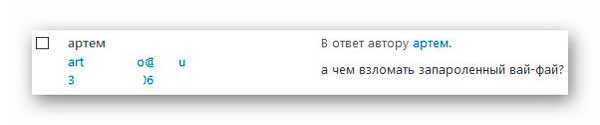
Кстати, он видимо уже проснулся и начал свой трудовой день на моём сайте снова, как вижу в админпанели.
Конечно рад такой бурной активности читателя, но просто физически не могу отвечать на огромное число вопросов в комментариях.
Вот и возникла идея написания этой статьи-совета.
Интернет ответы на вопросы

Ребята, суть в том, что я не вредный нехочуха, которому лень отвечать на многочисленные вопросы компьютерной тематики, а просто на них уже есть готовые ответы в сети Интернет.
Серьёзно думаете, что владелец одного сайта знает всё на свете? Нет, конечно.
Чтоб ответить на большинство вопросов, сначала «курю» сеть Интернет — так почему же Вам сразу это не делать самим и не ждать ответа от посредника?
…
…
Уточняю — НЕ ПРОТИВ вопросов в комментариях (задавайте их как прежде), просто обращаю внимание, что Интернет отвечает на вопросы сразу, молниеносно. Это глобальный совет и он касается не только этого сайта.
Чтоб правильно меня поняли — приведу наглядный пример. Задаёт мне значит вчера «артем» такой вопрос в комментарии к статье про автозагрузку…

Конечно, много чего знаю про автозагрузку, но «что такое mozilla maintanance service?» так сразу и не вспомнил — пришлось воспользоваться поисковой строкой браузера и найти ответ читателю…
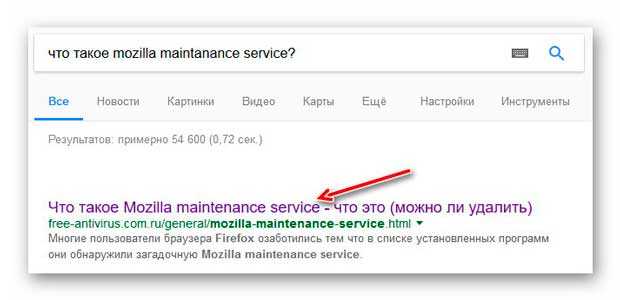
…скопировал ссылку и отослал её вопрошающему. А ведь он мог и сам, вместо написания коммента и ожидания ответа от меня получить его сразу, воспользовавшись поисковой строкой браузера.
Кстати, как пользоваться поиском уже описывал когда-то.
Парочка сайтов-намёков
Если хотите тонко намекнуть своим друзьям, знакомым, коллегам по работе… что им пора уже научиться пользоваться поиском в сети Интернет — вместо ответа на очередной вопрос пришлите им ссылочку с любого из этих двух сайтов…
Как найти ответ в Яндекс
Как найти ответ в Google
Всё просто — вбиваете там в поисковую строку вопрос незнайки (тыкаете Enter на клавиатуре) и получив ссылку-намёк, отправляете её вопросителю.
Он получит анимированный намёк и скорее всего поймёт, что можно найти ответ самостоятельно в сети Интернет — легко, просто и быстрее чем ожидая его в комментариях на сайтах.
Вот когда уже не удаётся найти ответ самому — тогда Вам дорога на тематические сайты и форумы.
Очень надеюсь, что правильно поняли смысл этой статьи-совета — Интернет отвечает на вопросы. 😉
До новых интересных компьютерных программ и сервисов.
ПОЛЕЗНОЕ ВИДЕО
…
…
 Уверенный пользователь трех домашних ПК с многолетним опытом, “компьютерщик” для всех родственников, соседей и знакомых, в течении 13-ти лет автор более тысячи обзоров интересных и полезных программ для компьютера на собственном софтовом блоге OptimaKomp.RU
Уверенный пользователь трех домашних ПК с многолетним опытом, “компьютерщик” для всех родственников, соседей и знакомых, в течении 13-ти лет автор более тысячи обзоров интересных и полезных программ для компьютера на собственном софтовом блоге OptimaKomp.RU



